Sådan aktiveres Cortana hvor som helst i verden på Windows 10

Den Cortana virtuelle assistent er en af Windows 10's hovedfunktioner, men den er kun tilgængelig i syv lande verden over ved lanceringen. "Jeg er bange for, at jeg ikke kan hjælpe i din region", undskyld hun.
Hvorfor er ikke Cortana tilgængelig på din Windows 10-pc? Nå, Microsoft ønsker at skræddersy Cortana specifikt til alle sprog og kultur, inden den frigives. Men du kan få Cortana nu uden at vente.
Lande Cortana er tilgængelig i
RELATERET: Hvorfor er jeg spændt over Cortana i Windows 10
Ved lanceringen af Windows 10 vil Cortana være tilgængelig i USA, Storbritannien, Frankrig, Spanien, Tyskland, Italien og Kina. Det er syv af de 190 lande Windows 10 lancerer rundt om i verden.
Microsoft har meddelt, at "over de kommende måneder" efter Windows 10's udgivelse vil Cortana stilles til rådighed i Japan, Australien, Canada, kun på engelsk, og Indien (kun engelsk). Senere på året vil Cortana stilles til rådighed i Brasilien, Mexico og Canada (fransk).
Få Cortana overalt i verden, i dag
For at få Cortana i dag skal du bruge det samme trick Windows Phone-brugere har brugt i mere end et år. Skift indstillingerne for Windows-regionen til et land, hvor Cortana er tilgængeligt, og du vil kunne bruge denne funktion.
Åbn appen Indstillinger i menuen Start, klik eller tryk på ikonet "Tid og sprog" og vælg kategorien "Region & sprog".
Vælg land med sproget i Cortana, du vil bruge under feltet "Land eller region". For eksempel til Cortana på engelsk kan du vælge "United States" for amerikansk engelsk eller "britisk" for britisk engelsk. Vælg Frankrig for fransk, spansk for spansk, tysk, italiensk, italiensk eller kinesisk til mandarin.
(Du skal muligvis også installere det rigtige sprog og ændre dit sprog til det herfra. Vi har set nogle modstridende rapporter om, hvorvidt det kræves.)
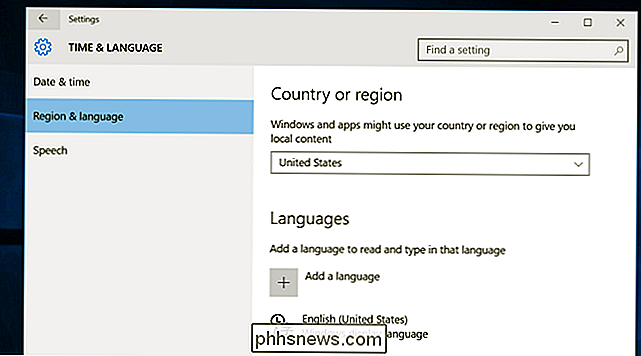
Det er det - du behøver ikke engang at genstarte. Luk appen Indstillinger og åben Cortana fra din proceslinje. Det skal fungere med det samme og spørge, hvilket navn du vil henvise til.
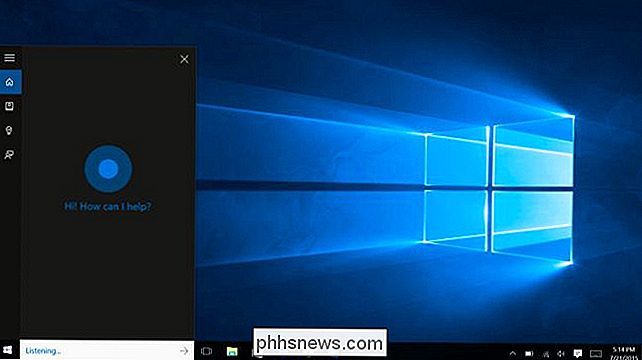
Når Cortana lanceres i dit land
Når du hører Cortana-lanceringer i dit land - f.eks. Hvis du er canadisk eller australsk venter på den kommende lancering og glade for at bruge USA eller UK engelsk for nu - bare gå tilbage til skærmbilledet Region og sprog og vælg dit aktuelle land. Når Cortana starter i dit land, vil det fungere normalt og skræddersyes til din region i stedet for et fremmed land.
Uventede konsekvenser
Denne teknik er baseret på at ændre regionindstillingen for alle Windows. Der er ingen måde at fortælle Windows, at du bare vil bruge Cortana på et bestemt sprog.
Ændring af denne indstilling påvirker mere end Cortana. Det vil gøre andre dele af Windows bruger indhold designet til det pågældende land og sprog. Dette vil f.eks. Skifte Windows Store til butiksfronten designet til det valgte land. Hvis du har brug for at bruge Windows Store til at installere en app, der kun er tilgængelig i dit land, kan du altid skifte tilbage til dit oprindelige land, installere appen og derefter ændre højre tilbage, så Cortana vil fortsætte med at arbejde.
Hvis Cortana er Det er ikke tilgængeligt i dit land eller sprog, og du vil gerne prøve en virtuel assistent, der er, give en anden en prøve. For eksempel er Google Now-funktionen, der er indbygget i Google Chrome til Windows, i øjeblikket tilgængelig i 79 lande rundt om i verden.
Apples Siri virtuelle assistent - kun tilgængelig på iPhones og iPads og ikke engang Mac'er - er også tilgængelig i mange andre lande end Cortana. Siri kan tale 29 sprog i 25 lande og kan aktiveres i ethvert land uden at kræve regionhacking.
Med udgivelsen af Windows 10 plantes bare Microsoft deres flag i et par lande. Microsoft har meget arbejde at gøre på Cortana, før det kan nå den brede, internationale tilgængelighed, konkurrerende tjenester nyder.

Hvad er malvertising og hvordan beskytter du dig selv?
Attackere forsøger at kompromittere din webbrowser og dens plug-ins. "Malvertising", der bruger tredjepartsannonce netværk til at integrere angreb på legitime websteder, bliver stadig mere populært. Det reelle problem med malvertising er ikke annoncer - det er sårbar software på dit system, der kunne blive kompromitteret ved blot at klikke på et link til et ondsindet websted.

Sådan sideload Android Apps på din Amazon Fire TV og Fire TV Stick
Selvom det ikke er en særligt godt annonceret funktion, giver Amazon Fire TV og Amazon Fire TV Stick mulighed for sideloading af Android applikationer. Med en lille indsats kan du nemt indlæse apps på dit Fire TV, som ikke er tilgængelige i Amazon Appstore. Bemærk: Denne vejledning dækker sideloading af Android-applikationer på Fire TV-enheder og ikke Amazonas linje af Kindle Fire tabletter; hvis du er her på udkig efter en måde at sidelæse apps på din Kindle Fire henvises til denne vejledning.



